Jak zmienić układ stron w programie Word
Biuro Microsoft Microsoft Word Gabinet Bohater Słowo / / March 19, 2020
Ostatnia aktualizacja dnia

Czy musisz zmienić układ stron w dokumencie Microsoft Word? Oto jak to zrobić skutecznie.
Im większy dokument Worda, tym bardziej staje się nieporęczny. Zamiast zaczynać od zera, możesz rozważyć uporządkowanie stron, aby skończyły w lepszej kolejności.
Można to zrobić na kilka sposobów. Możesz skorzystać z okienka nawigacji w programie Word, aby zmienić kolejność sekcji według nagłówków lub zamiast tego użyć wypróbowanej metody wycinania i wklejania. Oto jak zmienić kolejność stron w programie Word przy użyciu obu metod.
Korzystanie z okienka nawigacji
Najłatwiejszą metodą zmiany układu stron w programie Word jest użycie panelu nawigacyjnego do przenoszenia stron z punktu A do punktu B. Technicznie nie pozwala to na przenoszenie stron, ale pozwala przenosić całe sekcje, jeśli do podziału dokumentu wykorzystano nagłówki.
Jest to lepsza metoda - jeśli sekcja dokumentu została przeniesiona na wiele stron, ale przeniesiono tylko jedną stronę, dokument nie miałby już sensu. Jak już wspomnieliśmy, zadziała to tylko wtedy, gdy Twój dokument został zorganizowany z nagłówkami zastosowanymi przy użyciu

Jeśli twój dokument nie używa nagłówków, musisz zamiast tego użyć metody wycinania i wklejania opisanej poniżej.
Aby użyć panelu nawigacji do zmiany układu dokumentu, najpierw musisz kliknąć przycisk Widok zakładka na pasku wstążki. Pod Pokazać w sekcji kliknij pole wyboru obok Okienko nawigacji opcja.
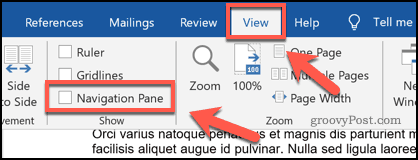
Spowoduje to wyświetlenie okienka nawigacji w menu po lewej stronie.
Zobaczysz listę swoich nagłówków w Nagłówki patka. Nagłówki sekcji głównych wykonane przy użyciu Styl nagłówka 2 pojawi się w widocznym miejscu, wraz z podtytułami utworzonymi za pomocą Styl 3 i 4 pozycji pokazane pod nimi.
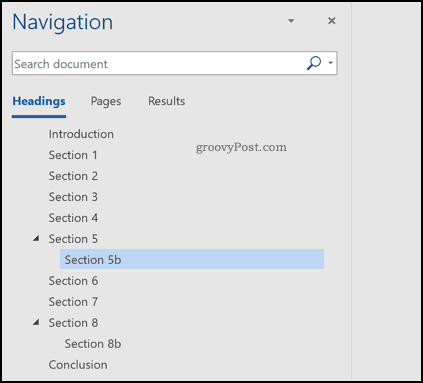
Kliknięcie dowolnego z tych nagłówków lub podtytułów spowoduje przejście do początku tych sekcji na ekranie edycji.
Aby zmienić kolejność tych sekcji, użyj myszy lub gładzika, aby przeciągnąć je w nowe miejsce w panelu nawigacji.
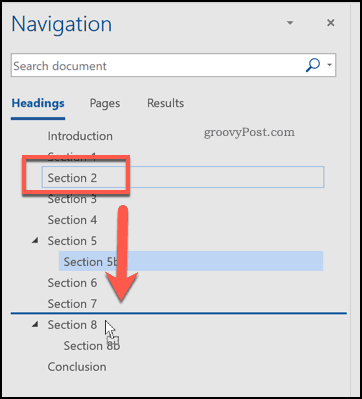
Po upuszczeniu nagłówek i cała jego zawartość zostaną przeniesione do nowej pozycji w dokumencie. W poniższym przykładzie Sekcja 2 przykładowego dokumentu przeniesiono poniżej Sekcja 7 w okienku nawigacji.
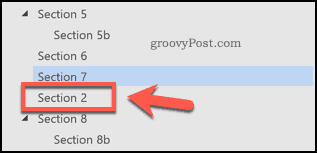
Możesz powtórzyć te kroki, jeśli chcesz przenieść wiele sekcji.
Wycinanie i wklejanie stron w programie Word
Używanie panelu nawigacyjnego do przenoszenia sekcji według ich nagłówków działa tylko wtedy, gdy używasz nagłówków w dokumencie. Program Word nie oferuje łatwej, wbudowanej opcji łatwej zmiany kolejności stron, jeśli nie używasz nagłówków.
Jedynym sposobem, aby to zrobić, jest wycięcie i wklejenie tekstu oraz ręczna zmiana jego położenia. Aby to zrobić, znajdź pozycję początkową treści, którą chcesz przenieść. Jeśli jest to na początku strony, umieść tam migający kursor.
Za pomocą myszy lub gładzika przeciągnij kursor w dół, aby zaznaczyć tekst, który chcesz przenieść.
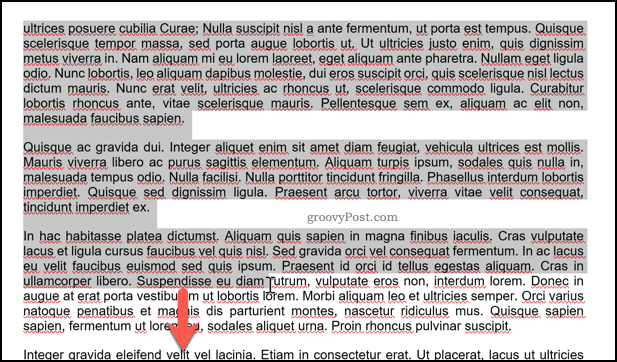
Następnie musisz wyciąć zaznaczony tekst. naciśnij Ctrl + X na klawiaturze lub naciśnij Skaleczenie przycisk w Dom zamiast tego na pasku wstążki.
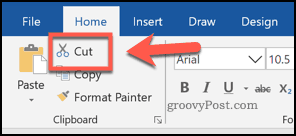
Spowoduje to usunięcie tekstu i umieszczenie go w schowku. Musisz ustawić migający kursor w pozycji, aby wkleić zawartość w następnej kolejności. Po ustawieniu kursora naciśnij Ctrl + V. na klawiaturze, aby wkleić go z powrotem do dokumentu.
Alternatywnie naciśnij Pasta przycisk w Dom zakładka na pasku wstążki.
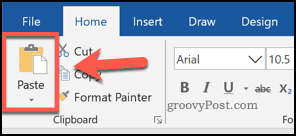
Część, którą wycinasz, pojawi się w nowej pozycji bezpośrednio po migającym kursorze. Możesz to powtórzyć, aby w razie potrzeby zmienić układ dokumentu.
Budowanie lepszego dokumentu w programie Word
Jeśli chcesz wiedzieć, jak zmieniać kolejność stron w programie Word, być może już zapomniałeś o złotej zasadzie tworzenia dokumentów - planowania. Te metody pomogą Ci zmienić układ dokumentu po jego utworzeniu. Możesz jednak rozważyć kilka metod budowania lepszych dokumentów Worda w przyszłości.
Jedną z opcji jest używaj bloków konstrukcyjnych w Microsoft Word aby pomóc Ci tworzyć szablony dla dokumentów, które tworzysz regularnie. Jeśli edytujesz dokument, skorzystaj z Skróty klawiaturowe aby szybko wprowadzić zmiany.
